这个 Daz3D 如何编辑 aniBlock 序列的教程逐步向您展示如何修改和保存 Daz Studio 中现有的 aniBlock 动画。
aniBlocks 是 动画信息块。使用这些块,您可以非常轻松地 创建动画。今天,我们将向您介绍如何处理和编辑这些 aniBlocks。并教您如何将 aniBlock 转换为关键帧等内容。
如果您更喜欢观看视频,请见下文,否则请继续阅读。
使用 aniBlocks
您需要了解的关于 aniBlocks 的第一件事是,它们 用于 aniMate 工具。aniMate 是帮助您 进行动画制作 的工具,而 aniBlocks 是主要的方式。通常,aniMate 是一个付费工具,最近是 aniMate2 版本。但您不必购买它,因为 Daz Studio 中内置了一个 免费的 aniMate Lite 版本。
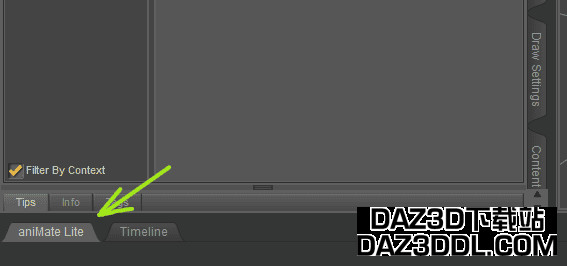
如果它没有打开,您可以自己打开该窗口。只需转到顶部菜单 > 窗口 > 面板(标签) > aniMate Lite。
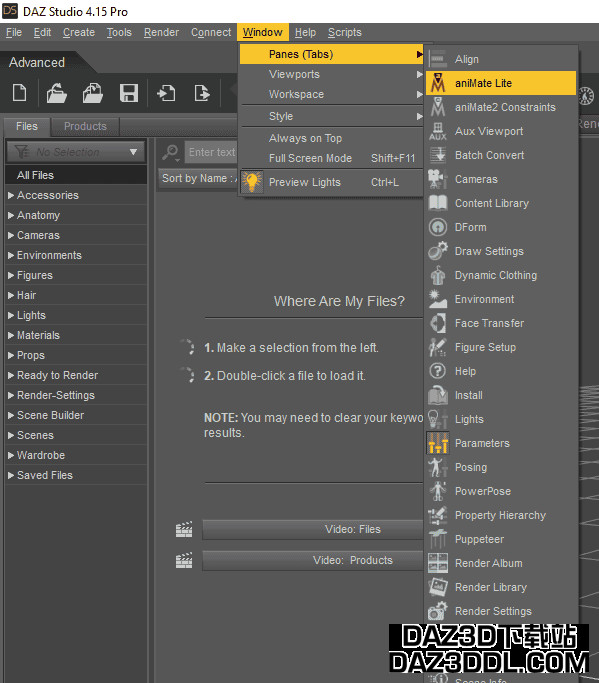
aniMate Lite 基本上与 aniMate2 相同,但 功能稍有限制。对于简单和随意的动画来说,这应该是 足够好的。特别是如果与默认时间线工具结合使用。
界面相当简单。左侧是我们要动画化的人物,右侧是带有播放头的时间线。在顶部,有您将需要的所有主要按钮,用于控制动画,例如播放和循环按钮。
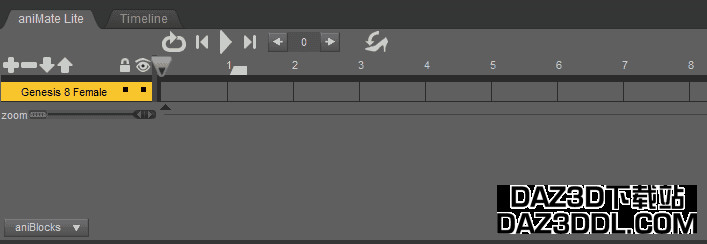
您可以在智能内容中 找到所有可用的动画,与其他资产一样。选择角色并打开动画标签。
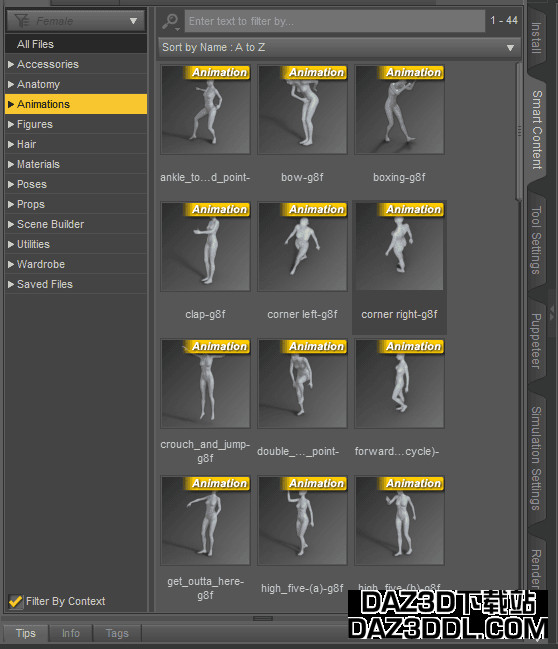
如果您 将鼠标悬停在 其中任何一个上,您将看到该动画在角色上实时的 预览。双击您喜欢的任何动画,以 应用 到角色上。它应该立即作为一个蓝色块出现在 aniMate 中。
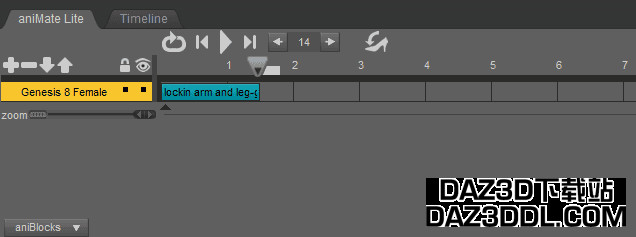
这个蓝色块就是我们所称的 aniBlock。一个动画信息块。现在,当我按下播放时——我可以看到角色在 执行这个动画。

除了利用额外的智能内容窗口,您还可以直接在 aniMate 中找到所有动画,左下角有一个按钮可以打开列表。在这个列表中,您可以选择不同的 动画文件夹。
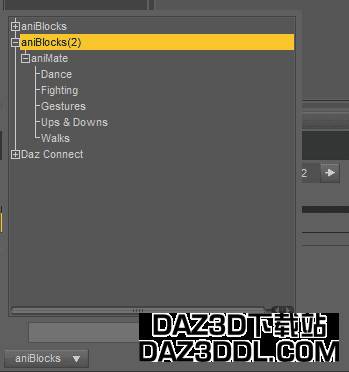
选择其中一个文件夹后,您将看到所有来自该组的 动画 出现在 aniMate 的 底部。在这里,您也可以双击它们以应用或 直接拖动到时间线。
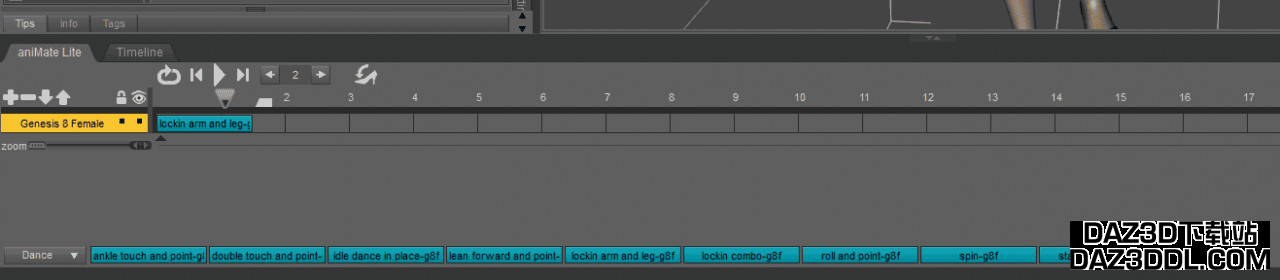
您可以对 aniBlock 做什么?有几种方法可以 编辑 它。最简单易用和理解的方法是您可以 移动它。只需在时间线上拖动它,这将更改动画的开始和结束时间。
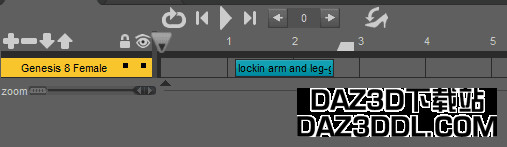
或者,您可以通过单击 选择一个 aniBlock。这将改变块的显示方式,并且 会出现一些新按钮。
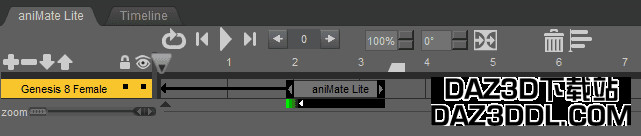
这些新按钮允许您:
- 更改 aniBlock 中动画的速度
- 旋转整个动画
- 重新定向起始位置
- 删除选定的 aniBlock
- 根据指南对齐 aniBlock
所以,这些 主要的编辑按钮 提供了改变动画的可能性。
创建 aniBlock 序列
在学习了处理 aniBlocks 的基础知识后,我们现在可以创建我们的第一个 aniBlock 序列。序列是指多个 aniBlocks 按 顺序排列,共同创建一个长且 无缝的动画。
创建 aniBlock 序列 所需做的就是在您已有的 aniBlock 前后添加另一个 aniBlock。这将是由两个 aniBlocks 组成的序列。
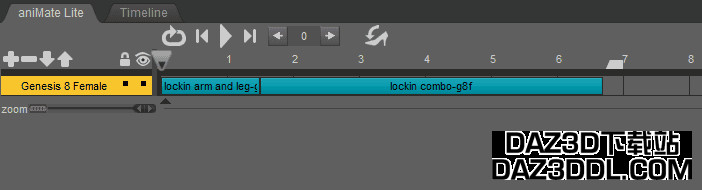
当您播放动画时,您会看到它们之间 没有缝隙。这意味着看起来就像一个 动画直接过渡到另一个。尽管这可能看起来有点奇怪,具体取决于您使用的两个动画。如果它们非常不同,过渡可能会看起来奇怪。
在我的情况下,两个动画都来自舞蹈类别,并且在从一个过渡到另一个时 看起来非常好。

就这样,您可以 创建非常长的动画,由多个 aniBlocks 组成。它可以是由不同动作组成的长舞蹈、行走循环或某种表演。基本上可以是任何东西。
通过转换为关键帧编辑 aniBlocks
在使用 aniMate 时,您将遇到的主要问题之一是无法正确编辑存储在 aniBlocks 中的动画。没有办法改变角色的移动方式和动作。因为虽然这些动画由关键帧组成,但您无法访问它们。
一个简单的解决方案是如何编辑 aniBlock 动画。您所需要做的就是将 aniBlock 转换为关键帧。只需右键单击 aniMate 中的任何位置,除了时间线,然后选择“Bake To Studio Keyframes”选项。
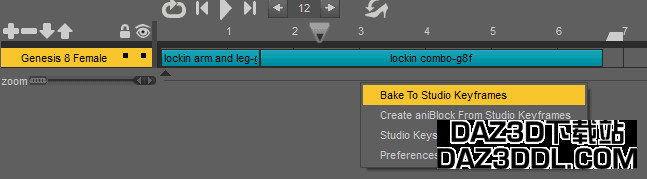
将出现一个提示,警告您正在进行的操作。这里不用担心,点击“是”就可以了。
之后,您可以打开时间线。您应该立即看到变化。现在在时间线上,每个动画帧上都有关键帧。这意味着我们的aniBlock 成功转换了。

此外,动画的长度已自动调整。默认时间线长度仅为 30 帧。烘焙 aniBlocks 后,长度自动更改为 202 帧。

最后,我得到了完全相同的动画。与我在 aniMate 中拥有的没有区别。

所有这些使我现在可以随意编辑这个动画。我可以删除现有的关键帧,添加新的关键帧,随心所欲。
而且最好的事情是,正如我们轻松地将 aniBlocks 转换为 Studio 关键帧一样,将它们反向转换也并不困难。这意味着我们可以将所有这些更改转回 aniMate。
为此,您需要返回 aniMate,再次右键单击任何非时间线的位置。在出现的列表中,这次选择从 Studio 关键帧创建 aniBlocks。
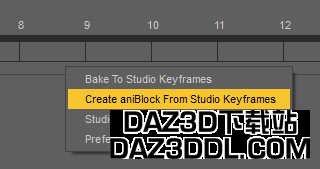
在出现的窗口中,您可以精确控制转换方式,选择包含在关键帧中的内容以及这种转换的类型。
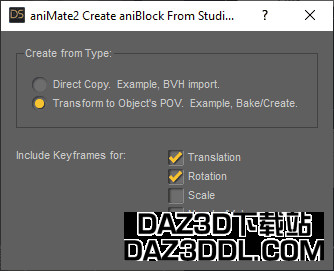
点击“完成”后,Daz Studio 将在您的 aniMate 时间线开头创建一个无名的 aniBlock。它是与我从 Daz 时间线转换的相同动画,并包含所有额外的关键帧。
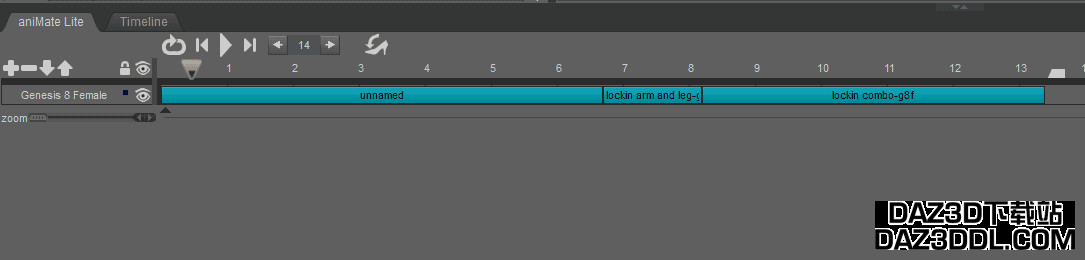
就这样,您可以编辑 aniBlock 的关键帧。您所需要做的就是将其转换为 Studio 关键帧,编辑这些关键帧,然后再转回去。完成了,这就是如何编辑 aniBlock 动画。
aniBlocks 产品帮助您
在 Daz3D.com/shop 上,您可以找到一系列帮助您进行动画的产品和 aniBlocks。
当然,如果您想使用 aniBlocks 进行正确的动画,您需要的主要东西是 aniMate2,由 GoFigure 提供。这将是对 aniMate Lite 的升级,拥有更多功能和可能性。
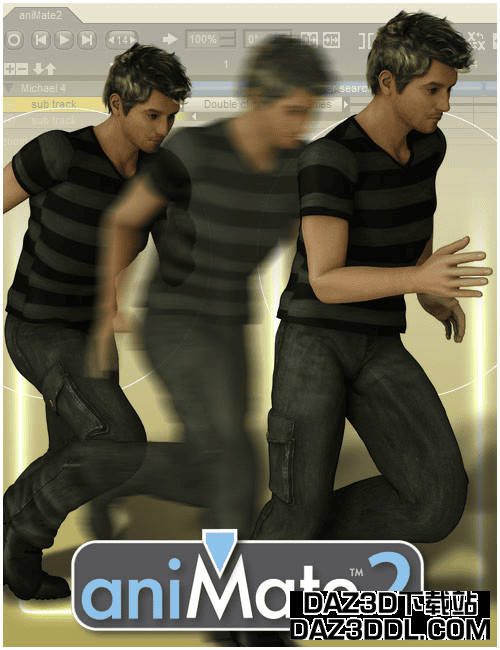
此外,GoFigure 发布了 aniMate2 内容包。这是一个入门包,包括 aniMate2 试用版。此外还有 Walk Construction Kit、Gesture Pack 和 Dance Club Moves 预设。这样您就可以获取这个包并尝试使用 aniMate2 动画。
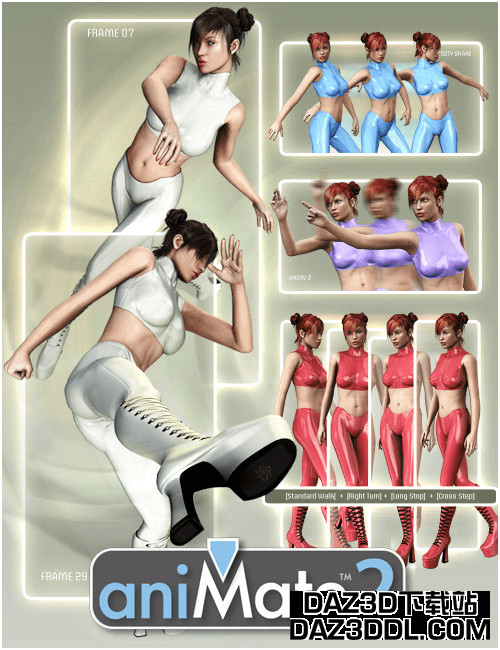
来源 aniMate2 内容包 由 GoFigure 提供
除了 aniMate 本身,您还可以获取所有动画包和其他有用的动画产品。例如,Genesis 8 Bundle Expressions & Face aniBlocks 由 SimonWM 提供。这是一组面部表情 aniBlocks,适用于男性和女性的 Genesis 8 角色。
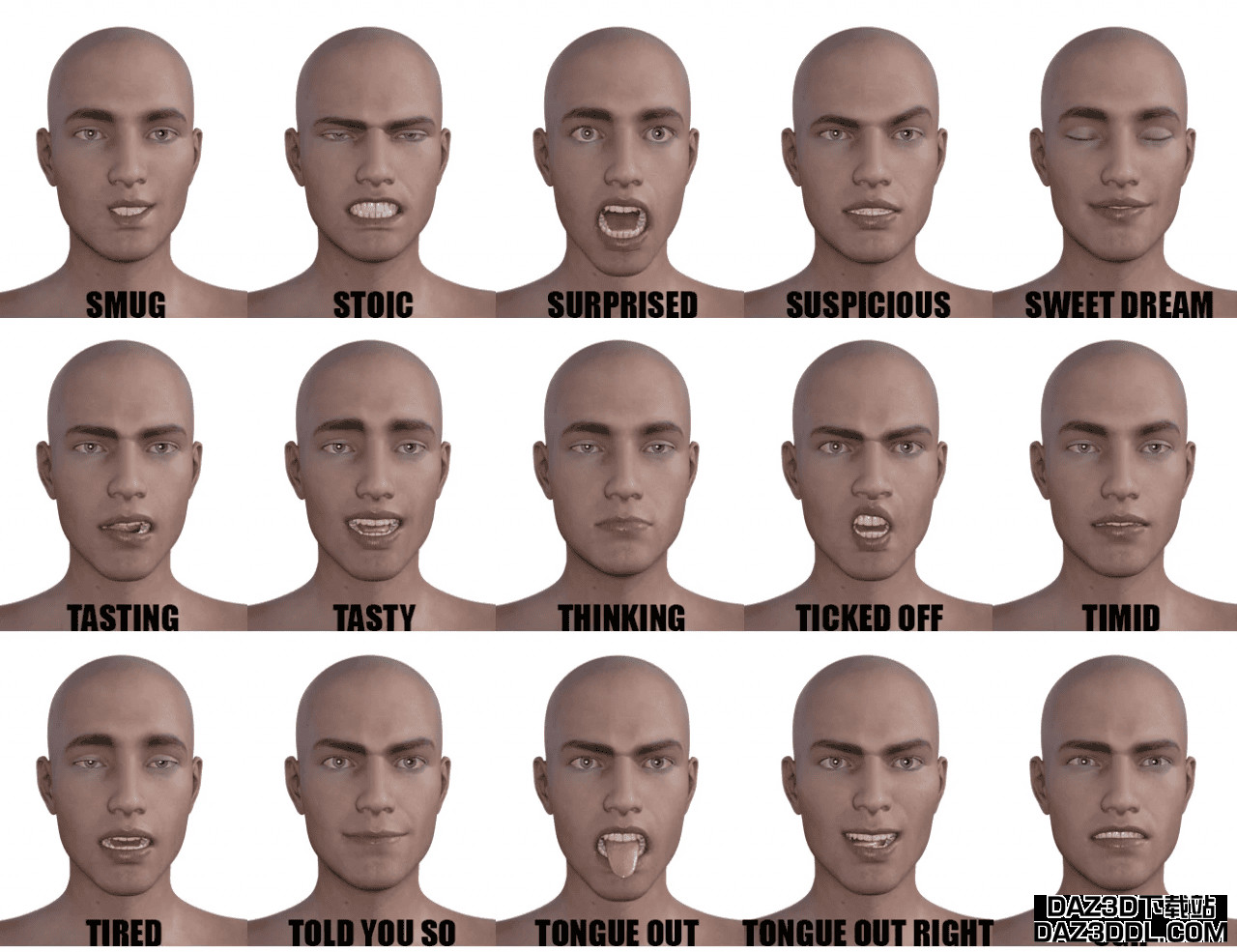
Genesis 8 Bundle Expressions & Face aniBlocks 由 SimonWM 提供
如果您觉得自己真的很喜欢动画,那么可以尝试看看 Mega Animation Bundle 由 Daz Originals 提供。这是一个庞大的包,由 11 个单独的产品组成,每个产品都有许多动画预设。通过获取这个包,您可以获得一个非常好的交易,考虑到您将获得多少内容。
您在使用 aniMate 时会遇到的主要问题之一是您 无法正确编辑存储在 aniBlocks 中的动画。无法更改角色的移动方式和行为。尽管这些动画由关键帧组成,但您无法访问它们。
解决这个问题的简单方法是将 aniBlock 转换为关键帧。只需右键单击 aniMate 中的任意位置(时间轴除外),选择“烘焙到工作室关键帧”选项即可。
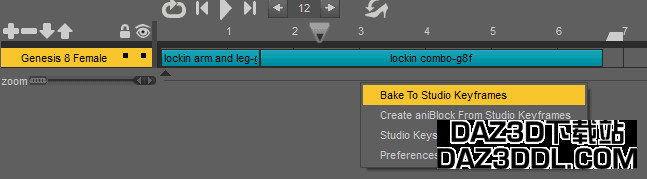
提示框会出现,警告您正在进行的操作。请不用担心,点击“是”即可完成。
之后,您可以打开时间轴。您应该立即看到变化。现在时间轴上的每帧动画都有关键帧,这意味着我们的 aniBlock 已成功转换。

此外,动画长度已自动调整。默认时间轴长度仅为 30 帧。在烘焙 aniBlocks 后,自动更改为 202 帧。

最后,我得到了完全相同的动画。与我在 aniMate 中的动画 没有区别。

所有这些使我现在能够随意编辑这个动画。我可以删除现有的关键帧,添加新的关键帧,做任何我想做的事。
最棒的事情是,正如我们轻松将 aniBlocks 转换为工作室关键帧一样,反过来也并不困难。这意味着 我们可以将所有这些更改传回 aniMate。
为此,您需要返回 aniMate,再次右键单击时间轴以外的任意位置。在出现的列表中,选择从工作室关键帧创建 aniBlocks。
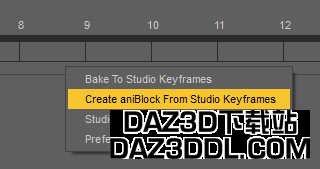
在出现的窗口中,您可以精确控制传输的方式,选择包括在关键帧中的内容以及这将是什么类型的传输。
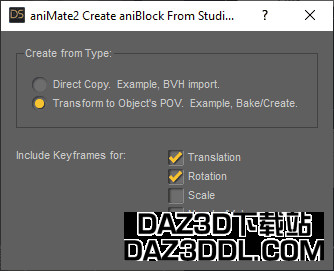
点击完成后,Daz Studio 将在您的 aniMate 时间轴的开头创建一个无名的 aniBlock。它是 我从 Daz 时间轴传输的相同动画,并且包含所有附加的关键帧。
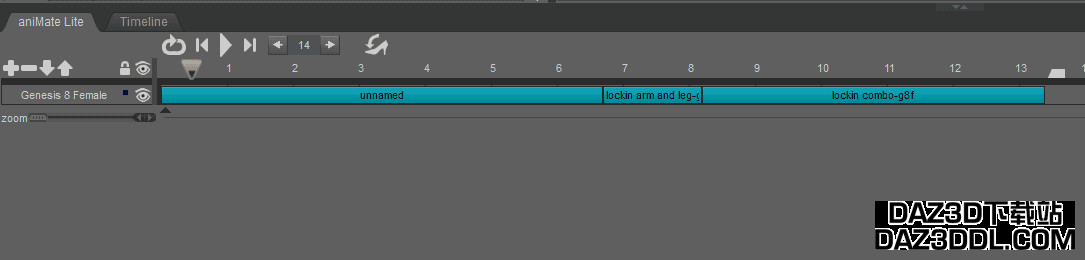
就这样,您可以 编辑 aniBlock 的关键帧。您所需要做的就是将其传输到工作室关键帧,编辑这些关键帧,然后再传回去。完成就是这样,这就是编辑 aniBlock 动画的方法。
帮助您的 aniBlocks 产品
在 Daz3D.com/shop 上,您可以找到一堆帮助您进行动画和 aniBlocks 的产品。
当然,您需要的主要东西是aniMate2,由GoFigure 提供。这将是对 aniMate Light 的 升级,拥有更多功能和可能性。
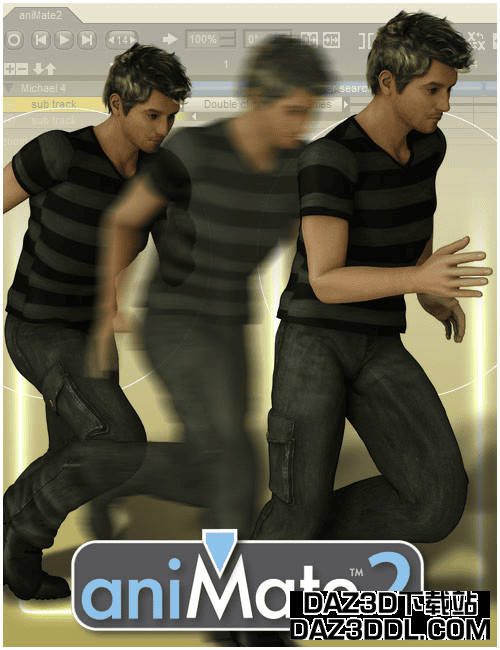
此外,GoFigure 发布了 aniMate2 内容包。这是一个入门包,其中包含 aniMate2 的试用版,还包括行走构建工具包、手势包和舞会舞步预设。因此,您可以获取此包并尝试使用 aniMate2 进行动画。
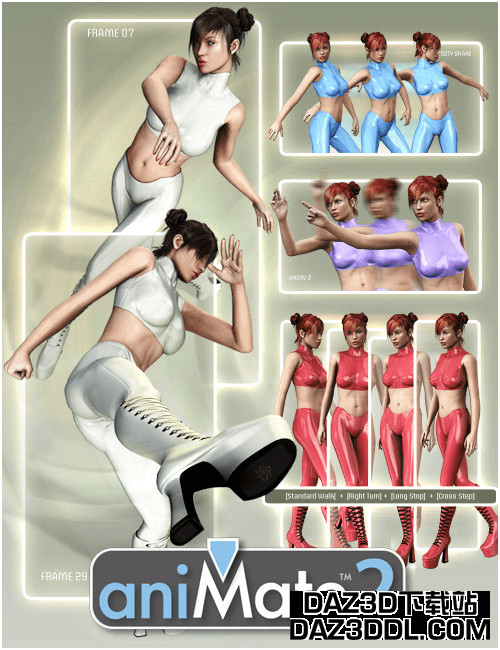
来源 aniMate2 内容包 由 GoFigure
除了 aniMate 本身,您还可以获取所有动画包和其他有用的动画产品。例如Genesis 8 Bundle 表情与面部 aniBlocks,由 SimonWM 提供。这是一个面部表情 aniBlocks 的包,适用于男性和女性的 Genesis 8 角色。
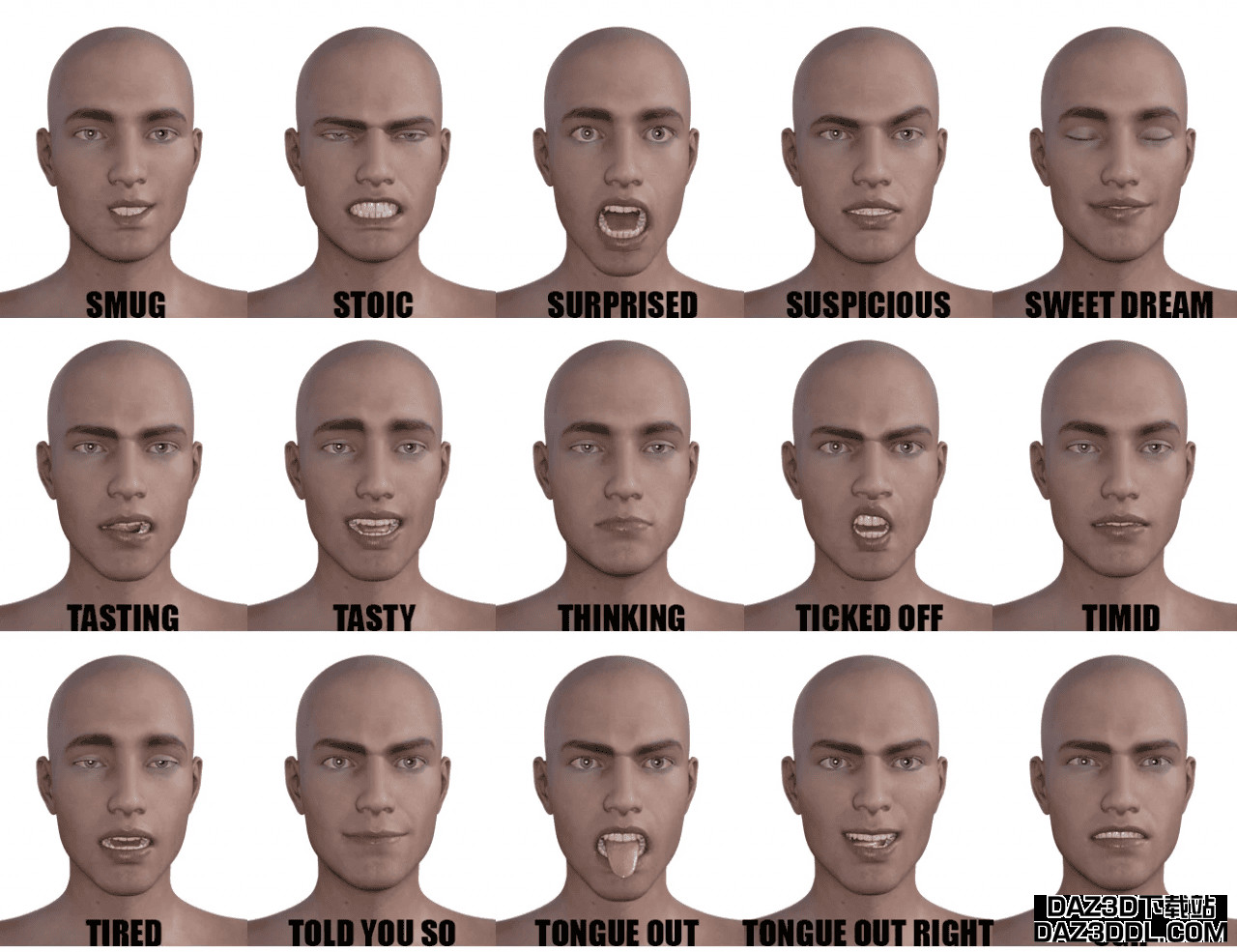
Genesis 8 Bundle 表情与面部 aniBlocks 由 SimonWM
如果您觉得自己真的很喜欢动画,那么可以尝试看看Mega Animation Bundle,由Daz Originals 提供。这是一个巨大的包,包含 11 个单独的产品,每个产品都有大量的动画预设。通过获取此包,您可以获得非常划算的交易,考虑到您将获得的内容。

Mega Animation Bundle 由 Daz Originals
结论:Daz3D 如何编辑 aniBlock 序列
一般来说,aniBlocks 只是预设动画。但是,感谢 aniMate,您可以轻松使用这些预设,并通过创建 aniBlock 序列来管理它们。最重要的是,您可以在任何时候将 aniBlock 转换为常规 Studio 关键帧并进行编辑。请查看我们的其他详细Daz Studio 动画教程、我们的 Daz3D YouTube 视频、3D 模型评测和 Daz 教程。
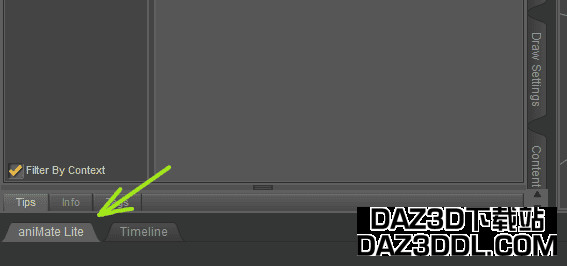


No comments here yet~